win10更换本地管理员账户 如何在Win10中切换到Administrator账户
更新时间:2023-10-11 13:42:01作者:xtang
win10更换本地管理员账户,在Windows 10中,管理员账户具有更高的权限,可以让我们更好地管理和控制操作系统,有时候我们可能需要更换本地管理员账户,以便进行特定的操作或解决问题。在Windows 10中如何切换到Administrator账户呢?本文将为大家详细介绍这个过程。无论是需要进行系统设置的修改,还是需要解决权限不足的问题,切换到Administrator账户都是一个方便且有效的方法。接下来我们将一步步为大家讲解如何进行这一操作。
具体步骤:
1.Windows徽标键+R键,输入compmgmt.msc打开计算机管理。

2.计算机管理界面左侧点击“系统工具”—“本地用户和组”
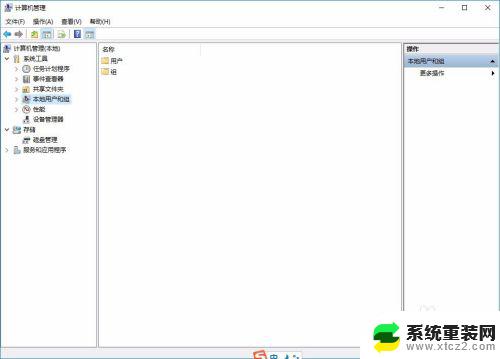
3.然后在右侧找到Administrator然后双击打开。

4.打开的“Administrator 属性”窗口中勾选“密码用户过期”。
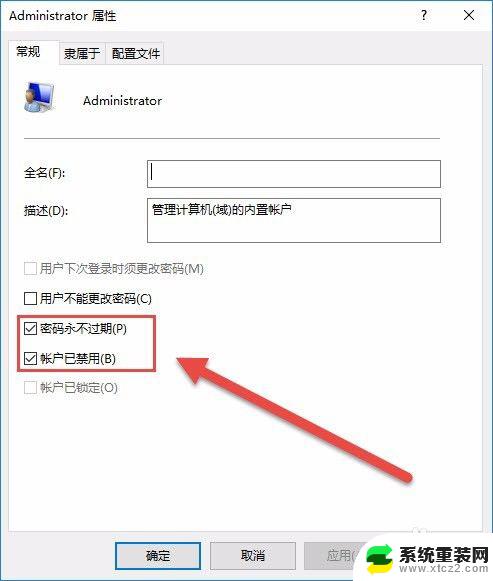
5.将“账户已禁用”前面的勾去掉,点击应用并确定;
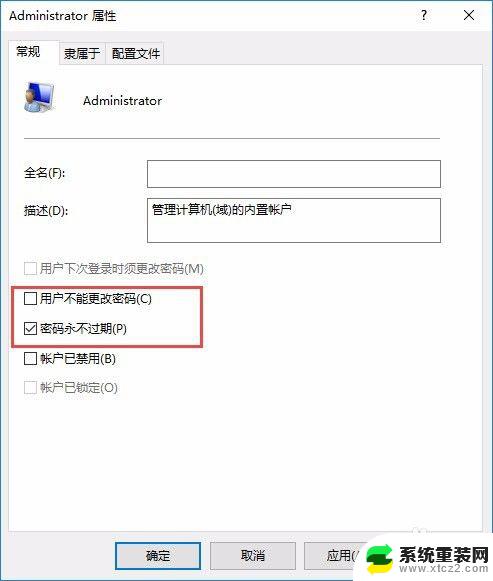
6.点击开始菜单,点击用户名。就会弹出“Administrator”管理员账户的,点击切换即可。
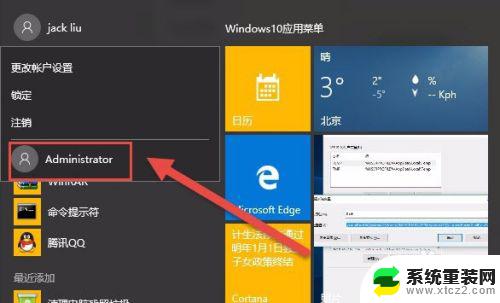
7.以上就是Win10系统下登录管理员账户的方法,使用这个方法登录管理员账号无需重启系统。
以上就是更换win10本地管理员账户的全部步骤,如果您遇到了同样的问题,请参照本文提供的方法进行处理,希望这些方法能够帮助到您。
win10更换本地管理员账户 如何在Win10中切换到Administrator账户相关教程
- 电脑如何换管理员账户 Win10如何启用Administrator账户
- 电脑怎么切换到administrator账户 Win10如何切换用户账户为Administrator
- win10激活administrator账号 Win10如何激活administrator管理员账户
- windows怎么退出管理员账号 如何在Win10中关闭管理员账户
- 本地账户管理员名怎么更改 Win10本地管理员账号名称更改步骤
- windows10超级管理员怎么开 Win10超级管理员administrator账户的开启教程
- win10更换账号 WIN10怎么切换用户账户
- windows10更改管理员账户名称 怎样在win10上更改管理员用户名字
- win10家庭版administrator账户 win10家庭版如何进入administrator账户
- 电脑账户信息管理员怎么改 win10管理员名字如何修改
- windows密码存储位置 win10账户密码存储位置在哪
- win10软件不显示图标 Win10桌面图标显示不正常怎么处理
- win10怎么给电脑分盘 Windows10怎么分区硬盘
- win10没有开始按钮 Win10系统开始菜单不见了怎么恢复
- win10怎么找打印机 Win10正式版怎么在设备中添加打印机
- 电脑怎么查看处理器 Win10如何查看电脑CPU型号
win10系统教程推荐
- 1 windows10 控制面板在哪里 win10系统控制面板在哪个位置
- 2 win10 关闭bitlocker Windows10如何完全关闭BitLocker
- 3 windows10激活密钥有效期多少天 Win10系统激活有效期查询方法
- 4 win10快捷方式怎么创建 在Win 10桌面上如何创建快捷方式
- 5 电脑开机密码输错了,电脑被锁定怎么办 Windows10系统密码输错被锁住了怎么恢复登录
- 6 电脑上面的字怎么调大小 WIN10电脑系统如何修改系统字体大小
- 7 电脑一直弹出广告怎么办 win10电脑弹广告怎么办
- 8 win10无法找到局域网电脑 Win10系统无法发现局域网内其他电脑解决方法
- 9 电脑怎么更改默认输入法 win10怎么设置中文输入法为默认
- 10 windows10激活免费 免费获取Win10专业版激活密钥